Деректерді қалпына келтіру
Қолданушының файлдарды байқамай жоюы, техниканың істен шығуы немесе қаскүнемнің мәліметтерді қасақана ісімен бұзуы жағдайларында қажетті ақпараттар жойылып кетуі мүмкін. Осы тарауда, кең танымал жойылған ақпараттарды қалпына келтіру бағдарламалардың жұмысы көрсетіледі. Бірақ жойылған ақпаратты кез келген бағдарламамен қалпына келтіру барысында, аттас файлдардың болмауы және қайта құрылмауы қажет. Егер Windows ортасында қолданушы кез келген қалтада аттас файлдарды сақтай алса, қатқыл дискінің образында тек соңғы сәтте өзгертілген файл сақталады.
EasyRecovery Pro бағдарламасы
Жойылған және зақымдалған файлдарды қалпына келтіруге арналған, кең таралған бағдарламаның бірі EasyRecovery Pro. EasyRecovery Pro бағдарламасымен жұмыс жасау және баптау қиын емес.
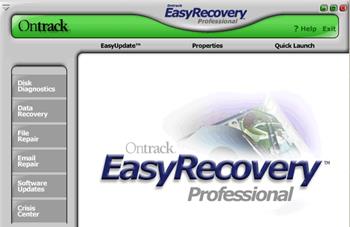
Сурет 5.1. EasyRecovery Pro бағдарламасының интерфейсі
Терезенің жоғарғы жағында 3 батырма орналасқан:
· EasyUpdate батырмасы бағдарламаның автоматты түрде жаңарту шеберін қарқындатады.
· Properties бағдарламаның қасиетін өзгертетін терезесін шақырады (Сурет 5.2.)
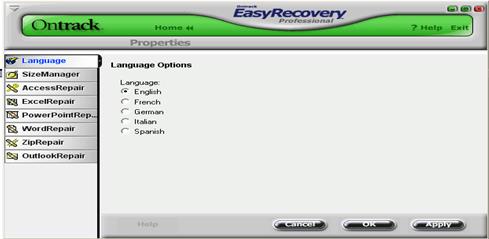
Сурет 5.2. EasyRecovery Pro бағдарламасының қасиеттер мәзірі
· Quick Launch батырмасы бағдарламаны іске қосу кезінде пайда болатын мәзір тармақтарын таңдау терезесін шақырады (Customize Launchbar).
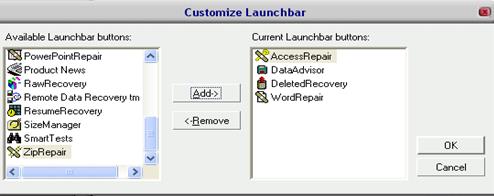
Сурет 5.3. Customize Launchbar терезесі
Жойылған деректерді қалпына келтіретін бағдарламалар өте көп, мықтыларының бірі: FinalData, GetDataBack және т.б.
Зақымдалған Microsoft Word құжаттарын қалпына келтіру
Кейбір жағдайда, деректер белгісіз бір себептермен оқылмай не ашылмай қалады. Әсіресе Word құжаттарында жиі кездеседі. Ашылған жағдайда да мағынасы жоқ символдармен беріледі. Осы мәселені шешетін екі тәсіл бар
Бірінші тәсіл 
· "Файл" (File) мәзіріне кіріп "Ашу" (Open) командасын таңдау керек. Экранға зақымдалған файлды таңдау үшін сұхбат терезе ашылады. Бірақ "Ашу" батырмасын басуға асықпау керек .
· "Ашу" батырмасының жанында үшбұрышты белгіні тінтуірмен шертеміз. Шерткен кезде командалар тізімі көрінеді (төмендегі «скриншот»-та бейнеленген):
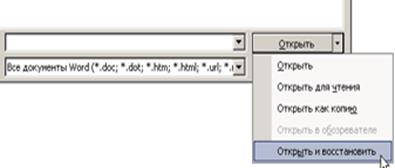
Сурет 5.4. «Ашу» командасын пайдалану үлгісі
· Осы тізімдердің ішінен "Ашу және қалпына келтіру" командасын таңдаймыз. Егер құжаттың қарпі кириллица болса, онда "Файлды түрлендіру" сұхбат терезесі ашылады.
· Осы сәтте редактор қалпына келтірілетін файлдың кодировкасын таңдауын сұрайды. Еш нәрсені өзгертпей-ақ қоюға да болады, себебі Word үнсіздік келісім бойынша өзі керекті кодировкасын реттеп береді. Бірақ жүйеге қалыпқа келтірілетін файлдың кодировкасы белгісіз болса осы әдіспен берілген кұжат қалпына келмеуі де мүмкін.
· Егер кұжатта орыс не қазақ пернетақта символдары болмаса, онда "Өзгертулерін көрсету" сұхбат терезесінен өзгертілген тізімін көре аламыз.
Екінші тәсіл 
Екінші тәсілі біріншісіне қарағанда нәтижелі болып саналады.
· "Файл" (File) мәзіріне кіріп "Ашу" (Open) командасын таңдаймыз. Экранда қайтадан зақымдалған файлды таңдау үшін сұхбат терезесі ашылады. Бірақ "Ашу" батырмасын басуға асықпау керек.
· Сұқбат терезесінің төменгі жағынан файлдың типін таңдауға болатын тізім пайда болады. Үнсіздік келісім бойынша "Барлық файлдар (*.*)" типі ерекшеленіп тұрады:
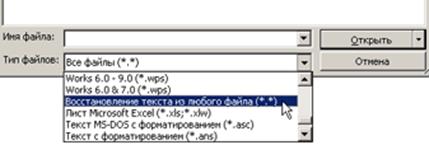
Сурет 5.5. Файл типін таңдау
· Осы тізімнің ішінен келесі типті таңдаймыз: "Мәтінді кез келген файлдан қалпына келтіру (*.*)". "Ашу" (Open) командасын таңдаймыз.
· Файл қалпына келтіріліп, ашылады. Бірақ безендірілуі мен кодировкасы өзгеше болғанмен құжатты оқуға келеді.
Дата добавления: 2014-12-22; просмотров: 4129;
